win11安装报错0xc1900101的解决方法
- 分类:Win11 教程 回答于: 2022年01月15日 15:20:00
自己的电脑升级到win11操作系统的时候都会遇到win11系统安装出错了,出现错误代码0xc1900101的问题,导致我们无法安装新系统,下面来看看win11安装报错0xc1900101的解决方法吧。
方法一:删除更新重新安装
1、首先打开win11系统桌面,按下win+r快捷键打开运行菜单,输入services.msc回车打开服务。
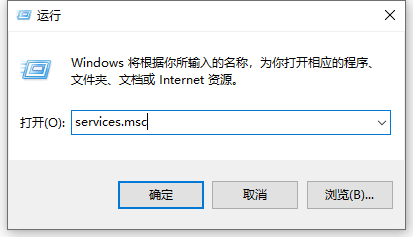
2、在服务界面中找到“Windows update”服务,鼠标右键将它“停止”。

3、然后打开磁盘文件“C:\Windows\SoftwareDistribution”,将“DataStore”中的所有文件删除。

4、回到上级菜单,进入“Download”文件夹,同样地删除其中所有文件夹和文件。

5、删除完成后再回到服务窗口中,鼠标右键再次开启“Windows Update”,然后再去重新更新安装win11系统即可。

方法二:u盘重装系统
如果我们删除文件重启更新服务后,还是无法安装win11,那么我们可以直接通过u盘安装镜像系统的方法解决。具体的安装步骤可以参照:小白制作u盘一键安装原版win11系统教程。

以上便是win11安装报错0xc1900101的解决方法,有遇到类似问题的小伙伴可以参照教程操作哦。
 有用
26
有用
26


 小白系统
小白系统


 1000
1000 1000
1000 1000
1000 1000
1000 1000
1000 1000
1000 1000
1000 1000
1000 1000
1000 0
0猜您喜欢
- win11更新失败绿屏怎么解决-win11系统..2022/01/13
- win11系统配置要求详解2022/02/04
- win11搜索功能快捷键有哪些2022/11/08
- 小白一键重装系统软件重装win11图解..2022/07/20
- win11红色警戒3如何安装mod2022/10/25
- 怎么安装win11安卓子系统2023/02/09
相关推荐
- win11系统重装教程2022/09/08
- 拯救者r7000p适合升级win11吗以及拯救..2022/12/17
- win11策略服务未运行怎么办2022/06/18
- 更新win11后变卡怎么办的解决教程..2021/12/19
- win11 u盘多大才能安装的教程..2022/02/28
- win11正式版怎么安装安卓app2022/02/04

















